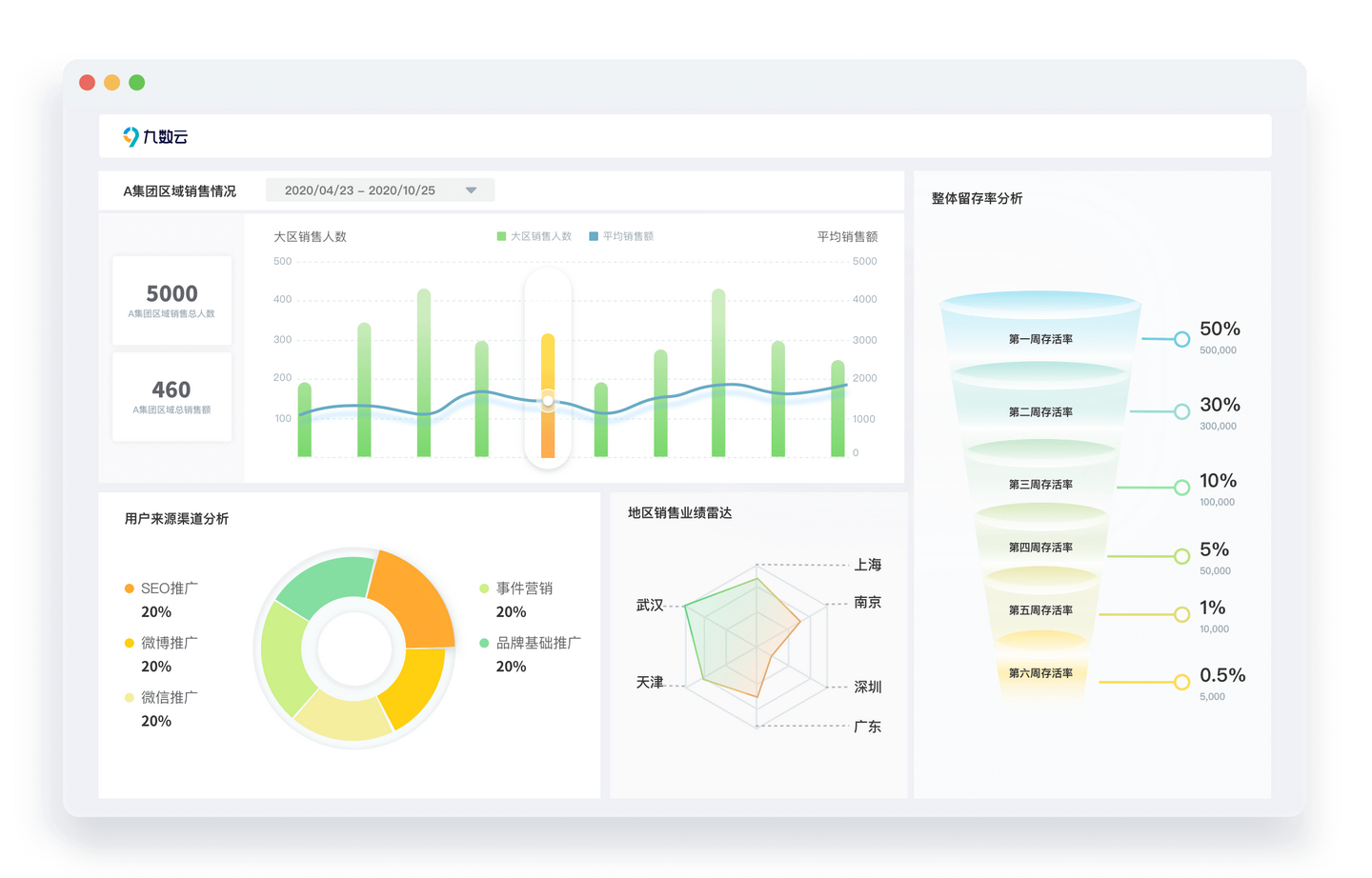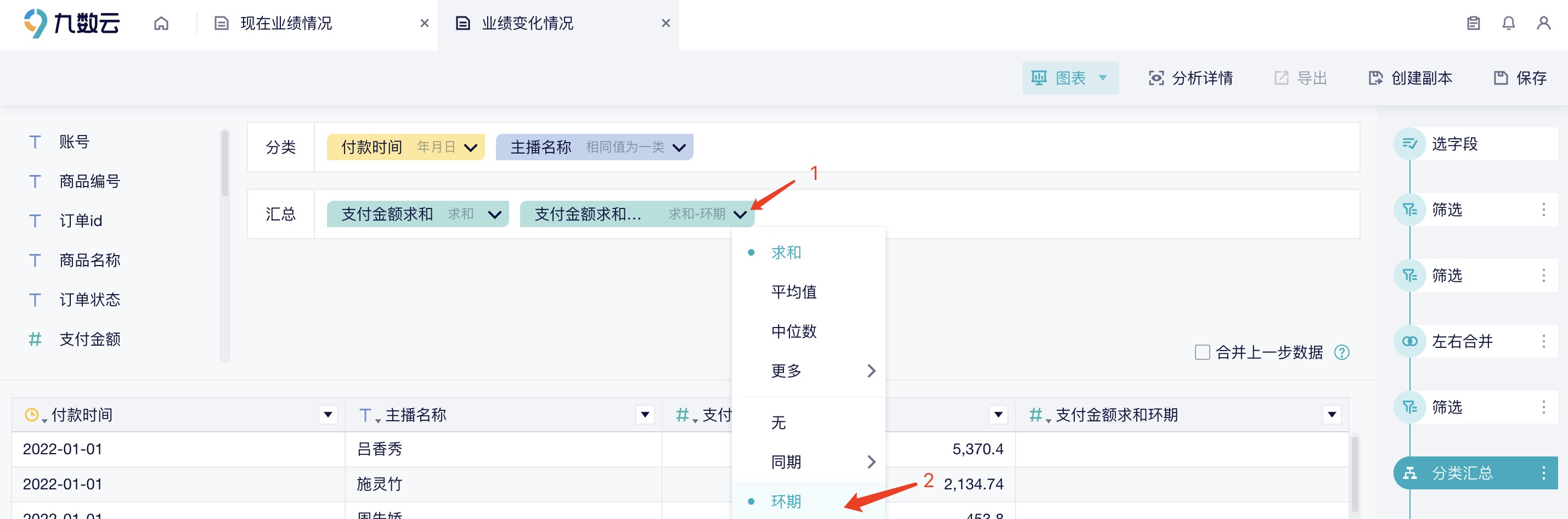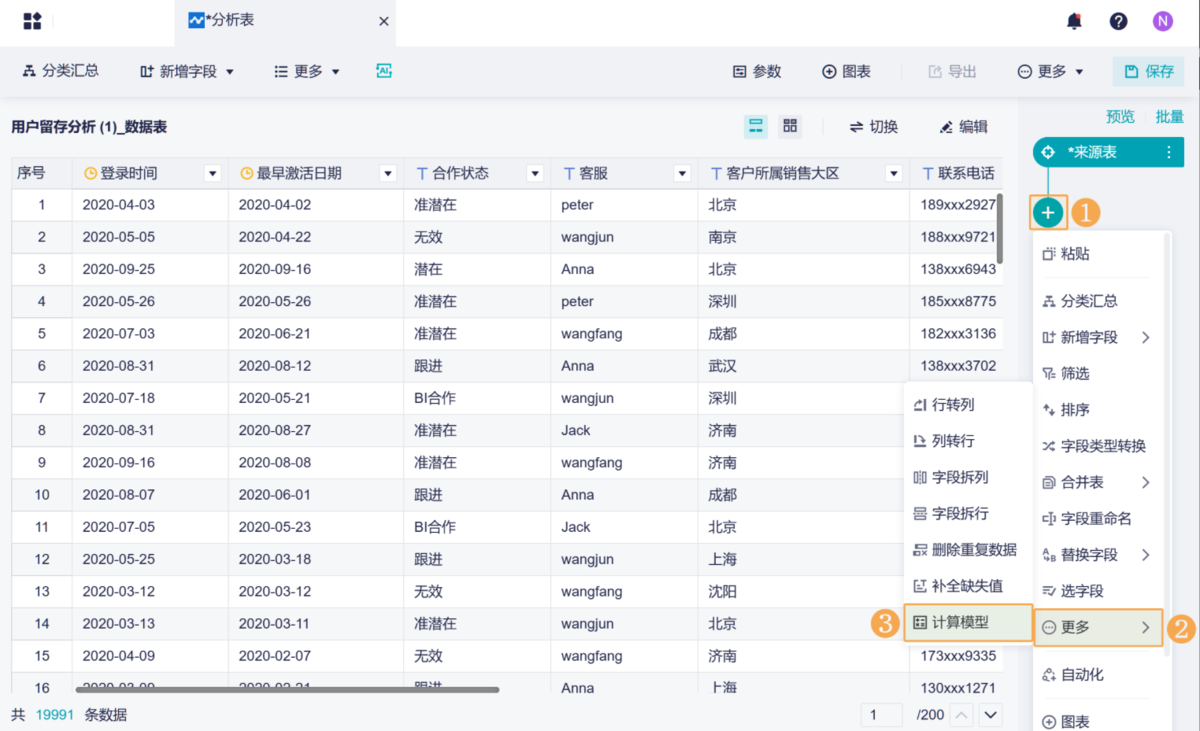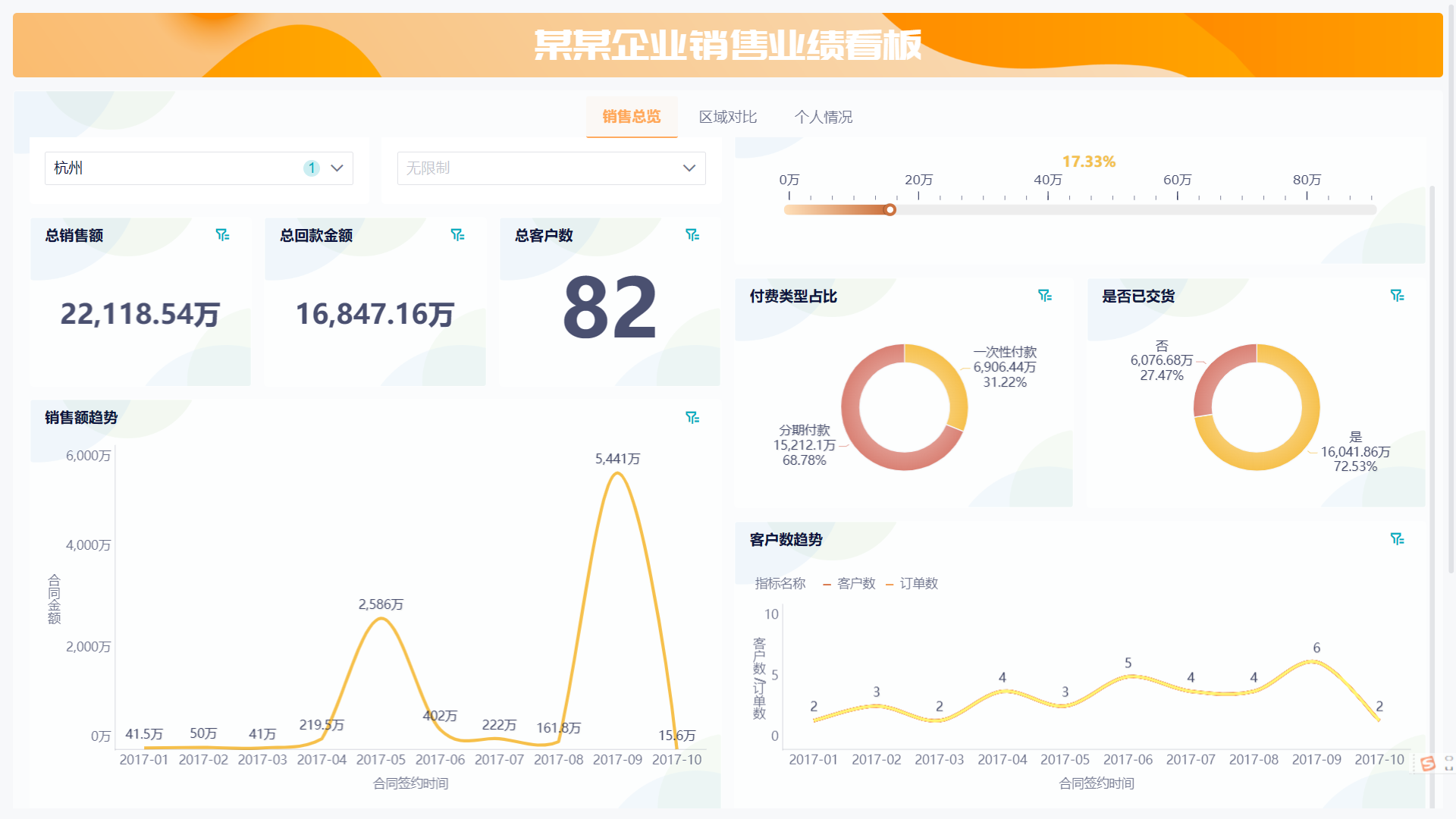如何设置条件格式?Excel & Google表格 教程 | 帆软九数云
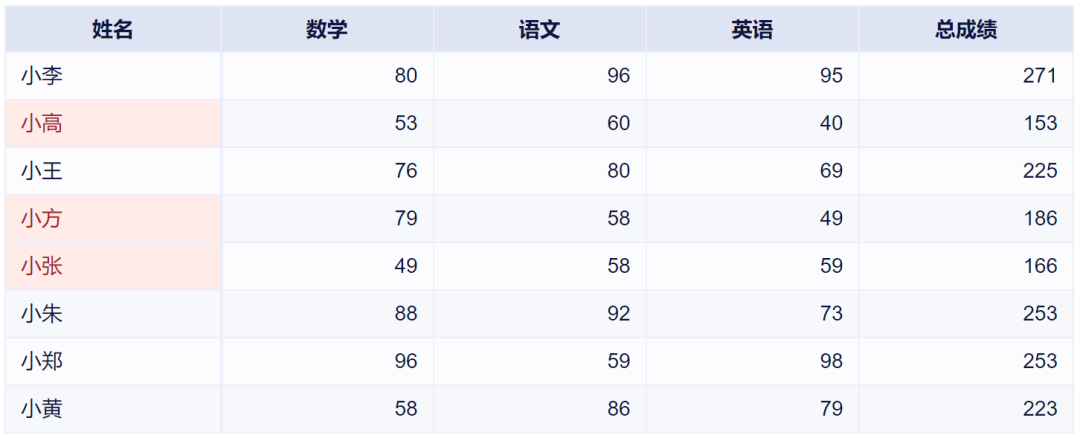
在数据分析和报表制作中,清晰的数据呈现至关重要。如何设置条件格式,让数据根据特定条件自动改变外观,是提升数据可读性和洞察力的关键技巧。本文将深入讲解在Excel和Google表格中如何设置条件格式,帮助您快速掌握这一实用技能。
一、Excel中设置条件格式的步骤
Excel的条件格式功能强大且灵活,可以根据数值、文本、日期等多种条件,对单元格进行格式化,从而突出显示重要信息。
1. 选择目标区域
首先,选中需要应用条件格式的单元格区域。这是设置任何条件格式的第一步,确保后续规则只应用于选定的数据范围。
2. 打开条件格式菜单
在Excel的“开始”选项卡中,找到“样式”组,点击“条件格式”按钮,即可打开条件格式的下拉菜单。
3. 选择条件规则
在下拉菜单中,您可以选择预设的条件规则,例如:
- “突出显示单元格规则”:适用于快速设置大于、小于、等于、包含特定文本等简单条件。
- “项目选取规则”:用于选取前/后N项、高于/低于平均值等。
- “数据条”、“色阶”、“图标集”:提供视觉化的数据呈现方式,通过颜色或图标的渐变来展示数据的分布情况。
- “新建规则”:用于自定义更复杂的条件规则,例如使用公式来确定格式化的条件。
4. 设置条件和格式
根据选择的条件规则,设置具体的条件和格式。例如,如果选择“突出显示单元格规则”>“大于”,则需要输入一个数值,以及满足条件时应用的格式(例如填充颜色、字体颜色等)。
5. 应用和管理规则
设置完成后,Excel会自动应用条件格式。您可以通过“条件格式”菜单中的“管理规则”选项,查看、修改、删除或调整规则的优先级。
二、Google表格中设置条件格式的步骤
Google表格的条件格式功能同样非常实用,尤其是在线协作和共享数据时。如何设置条件格式在Google表格中,与Excel类似,但也存在一些差异。
1. 选择目标区域
与Excel相同,首先选中需要设置条件格式的单元格或区域。
2. 打开条件格式菜单
点击Google表格菜单栏中的“格式”,然后选择“条件格式”。这将在右侧打开一个侧边栏,用于设置条件格式规则。
3. 设置条件规则
在侧边栏中,您可以选择不同的条件规则,例如:
- “单元格格式化依据”:提供多种条件选项,包括大于、小于、等于、介于、包含文本、日期等。
- “自定义公式”:允许使用公式来定义更复杂的条件。
- “颜色比例”:类似于Excel的色阶,根据数值范围应用颜色渐变。
4. 设定样式
设定满足条件时要应用的样式,例如填充颜色、文字颜色、字体样式等。Google表格的条件格式侧边栏提供了丰富的样式选项,可以满足不同的需求。
5. 点击“完成”
完成设置后,点击侧边栏底部的“完成”按钮,即可应用条件格式。您可以在侧边栏中添加多个规则,并调整它们的优先级。
三、条件格式的应用实例
掌握了基本的设置步骤后,让我们来看几个实际应用场景,以便更好地理解如何设置条件格式。
1. 突出显示销售额目标达成情况
假设您有一个销售数据表格,包含每个销售人员的实际销售额和目标销售额。您可以使用条件格式,将实际销售额高于目标销售额的单元格填充为绿色,低于目标销售额的单元格填充为红色,从而快速识别销售业绩优异和需要改进的销售人员。
2. 标记库存不足的商品
在库存管理中,您可以使用条件格式,将库存数量低于安全库存水平的商品标记出来。例如,您可以设置条件为“小于等于安全库存”,并将满足条件的单元格填充为黄色,提醒及时补货。
3. 突出显示逾期未付款的订单
在财务管理中,可以使用条件格式,根据日期判断订单是否逾期未付款。您可以设置条件为“日期晚于截止日期”,并将满足条件的单元格填充为橙色,以便及时跟进。
四、九数云BI:更强大的数据分析与可视化工具
虽然Excel和Google表格的条件格式功能非常实用,但对于处理更复杂的数据分析和可视化需求,专业的BI工具往往更胜一筹。九数云BI作为一款高成长型企业首选的SAAS BI工具,提供了更为强大的数据处理、分析和可视化能力,能够帮助企业更好地利用数据驱动决策。
1. 零代码操作,快速上手
九数云BI采用“零代码”操作模式,即使是不懂编程的用户,也能快速上手,轻松完成各种数据分析任务。这大大降低了数据分析的门槛,让更多人能够参与到数据驱动的决策过程中来。
2. 百万行数据实时处理
九数云BI专为处理百万行以上的大数据而生,能够实现数据的实时处理和预览,确保分析结果的准确性和及时性。这对于需要处理大量数据的企业来说,尤为重要。
3. 拖拽式图表和看板制作
九数云BI提供了丰富的图表类型和灵活的看板制作功能,用户可以通过简单的拖拽操作,快速创建各种可视化报表,直观地展示数据分析结果。例如,用户可以参考九数云的excel数据分析可视化技巧,制作出精美的报表。
4. 智能分析报表
九数云BI还提供了多种智能分析报表,例如年终销售数据分析报表,帮助企业快速了解业务状况,发现潜在问题和机会。这大大提升了数据分析的效率和价值。
- 批量数据合并:无论是上下合并还是左右合并,九数云都能轻松应对。
- 超级数据透视:强大的分类汇总功能,助您从不同维度分析数据。
- 行列转换、分列:灵活的数据处理方式,满足各种分析需求。
- 高级图表可视化:提供丰富的图表类型,让数据呈现更直观。
- 仪表盘、筛选器:交互式数据探索,快速发现数据洞察。
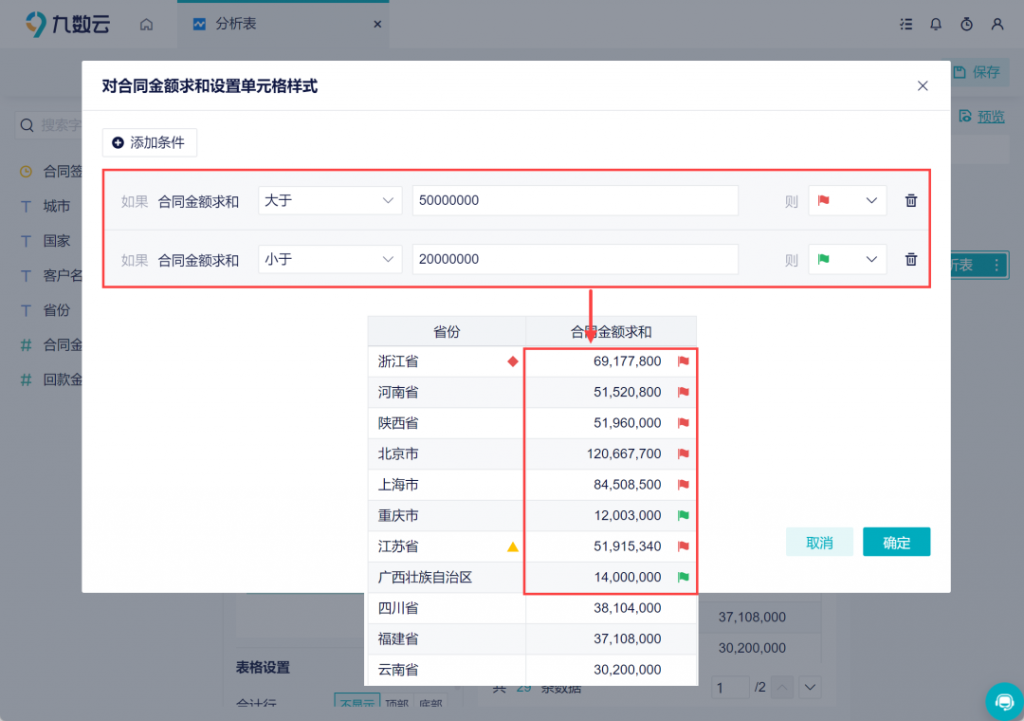
总结
掌握如何设置条件格式,是数据分析和报表制作的基本技能。通过本文的介绍,相信您已经了解了在Excel和Google表格中如何设置条件格式,并能够将其应用到实际工作中。如果您需要更强大的数据分析和可视化工具,不妨试试九数云BI,它将帮助您更好地利用数据,驱动业务增长。如果您想了解更多关于九数云BI的信息,可以访问九数云官网(www.jiushuyun.com),免费试用体验。

热门产品推荐